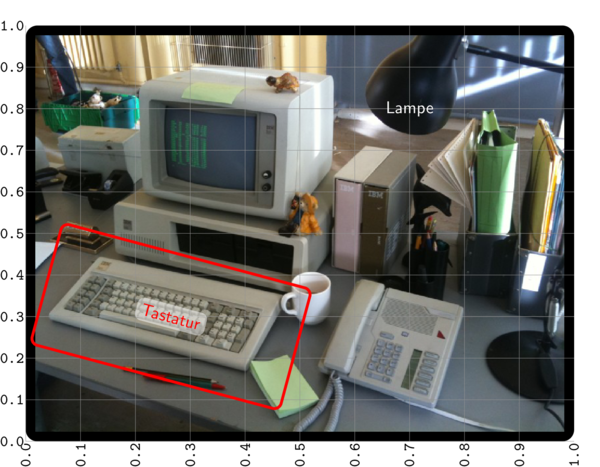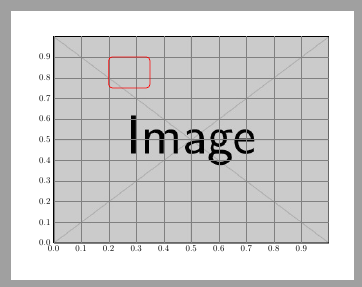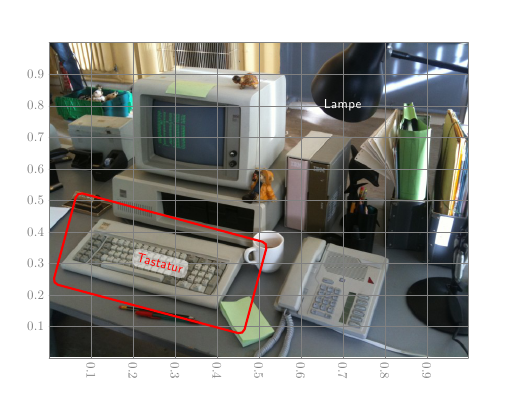|
Wie kann ich einfache Beschriftungen und Markierungen auf mit dem Selbstverständlich kann man relativ einfach eine Node erstellen, die das Bild beinhaltet, zum Beispiel und dann einfach Koordinten wie üblich mit Gibt es da einen Trick, das komfortabler zu machen? Inspiriert von Drawing on an image with TikZ, Frage auf TeX.sx von Benutzer nacho4d. |
|
Im Folgenden verwende ich das Bild Mithilfe der TikZ-Optionen bereits sehr einfach auf dem Bild zeichnen. Dadurch, dass man den Südwest-Anchor auf den Koordinatenursprung setzt kann man nun einfach den Südost-Anchor sowie den Northwest-Anchor als Koordinaten für die x- und die y-Vektoren verwenden. Die Koordinate NodescopeUm das Ganze etwas komfortabler zu machen habe ich im Code unten die Umgebung Die Umgebung
Mit dem
Es darf jeweils kein Leerzeichen vor den Doppelpunkten vorkommen! Die Transformationen von PGF sind etwas trickreich. Ich hoffe, das funktioniert auch für jede erdenkliche Transformation. HinweiseDie vordefinierten Optionen für Die Man kann sich selbstverständlich weitere Optionen vorstellen, die
CodeResultat
Sehr gut! Während ich Netzwerk-Zeichnungen schon mit TikZ mache, kann ich auf diese Weise nun Fotos der Serverschränke aufnehmen und die einzelnen Server, Router und Switche mit TikZ beschriften.
(06 Aug '13, 16:54)
stefan ♦♦
+100 weil ich von diesem lehrreichen Frage+Antwort-Beitrag begeistert bin! Nun kann ich Bitmaps mit TikZ-Annotationen ergänzen.
(06 Aug '13, 21:39)
Felix
|
|
Verblüffenderweise braucht man dafür keine Zusatzpakete oder -syntax: TikZ selbst stellt alles bereit, was dafür nötig ist. \documentclass[tikz, margin=10mm]{standalone} \begin{document} \begin{tikzpicture} \node[anchor=south west,inner sep=0] (image) at (0,0) {\includegraphics[width=0.9\textwidth]{example-image.jpg}}; \begin{scope}[x={(image.south east)},y={(image.north west)}] % Help CoSy \draw[help lines,xstep=.1,ystep=.1] (0,0) grid (1,1); \foreach \x in {0,1,...,9} { \node [anchor=north] at (\x/10,0) {0.\x}; } \foreach \y in {0,1,...,9} { \node [anchor=east] at (0,\y/10) {0.\y}; } \draw[red, thick, rounded corners] (0.2,0.9) rectangle (0.35,0.75); \end{scope} \end{tikzpicture} \end{document} 1
Soweit ich sehe ist das letztlich das, was in der akzeptierten Antwort von Qrrbrbirlbel bereits als aller erstes erwähnt und an einem Code-Ausschnitt gezeigt wird.
(15 Sep '20, 07:53)
saputello
Das habe ich dann übersehen. Dann wundert mich, warum er ein kompliziertes Paket geschrieben hat, wenn ich mir den Paketinhalt mit 3 Zeilen selbst erzeugen kann.
(15 Sep '20, 18:53)
cis
|
|
Ich benutze das Ich benutze das gleiche Bild wie @Qrrbrbirlbel. Erklärungen Das Package kann als Bei Windows im Ordner Bei Mac wird die Mit den Koordinaten verhält es sich bei Statt Nach Code Resultat
Die Lösung ist wirklich klasse! Und einfach nachzuvollziehen. Schade nur, daß es kein Handbuch für
(23 Jul '14, 09:37)
cis
@cis gibt es doch: wird erzeugt, wenn Du
(23 Jul '14, 09:45)
cgnieder
Ah stimmt - ach Mann, ich hab nur
(23 Jul '14, 11:02)
cis
Was ist egtl.
(23 Jul '14, 12:04)
cis
@cis es ist offenbar entstanden als Idee nach einer Antwort auf TeX.sx Wahrscheinlich fand Clemens (@caramdir auf TeX.sx) das Paket noch nicht ausgereift genug, um es auf CTAN zu veröffentlichen. (Ich hab auch solche...) Man müsste ihn fragen.
(23 Jul '14, 12:09)
cgnieder
1
Habe ich das richtig verstanden, dass der lange Code oben sich über onimage.sty durch den kurzen Code von Bettina ersetzen lässt?
(24 Jul '14, 14:09)
tt33tt
Ergebnis 5 von 7
show 2 more comments
|